Adobe photoshop 2022(Ps2022)是一款非常好用的图片修改编辑神器,不仅提供了基础的图像编辑功能,还拥有画笔、魔术棒、仿制图章、画笔工具、文字处理、图层、滤镜、视图等多种选择工具,而且还能自由的使用多种工具来相结合使用制作出各种较为复杂,以及你意想不到的图像效果,极大地方便了用户的不同要求。
小编此次带来的PS2022破解版无需繁琐的安装步骤,一键就可以自动进行安装,另外安装之后无需任何付费、所有的功能都可以免费无限制使用,并且支持简体中文,非常符合国内用户的使用需求。与旧版本相比,Ps2022亮点有很多,该版本不仅修复了之前版本中出现的问题,还对一些功能进行了改进,比如改进了应用程序Illustrator与Photoshop之间的互操作性、对Sensei AI在图像处理中的应用中的加强等等。另外也新增了一些新功能,比如悬停时自动选择、分享评论、新的和改进的神经过滤器等,在该版本各位可以拥有一个更好的体验,感兴趣的小伙伴欢迎前来下载。

软件亮点
1、助力打造创意世界
从照片编辑和合成到数字绘画、动画和图形设计,一流的图像处理和图形设计应用程序是几乎每个创意项目的核心所在。利用 Photoshop 在桌面上的强大功能,您可以在灵感来袭时随时随地进行创作。
2、日常摄影现已彻底革新
我们专业的摄影工具使您可以轻松地在电脑桌面上进行日常编辑或整体图像改造。裁切、移除对象、润饰和合成照片,玩转各种颜色和效果,颠覆摄影艺术。
3、设计扎根于我们内心深处
海报、包装、横幅、网站 - 您所有的设计项目都始于 Photoshop。合成照片和文本以创建全新的图像。您还可使用无限制的图层和模板。
4、功能强大的画笔
用专门为插画师设计的工具,随时随地绘制灵感。绘制完美对称的图案,利用笔触平滑获得精致外观。利用感觉真实的铅笔、钢笔、马克笔和画笔进行创作,包括著名插画师 Kyle T. Webster 提供的超过 1,000 种画笔。
Ps2022安装教程
1、在本站解压后即可获得软件安装包,如图

2、双击setup.exe程序进入软件安装界面

3、根据自身情况选择软件安装目录,软件安装过程中,请耐心等候

4、等待软件安装完成界面,如图,点击关闭按钮

5、双击桌面图标,打开软件

6、进入软件操作界面

Ps2022常用快捷键
一、工具箱
(多种工具共用一个快捷键的可同时按【Shift】加此快捷键选取)
矩形、椭圆选框工具 【M】
裁剪工具 【C】
移动工具 【V】
套索、多边形套索、磁性套索 【L】
魔棒工具 【W】
喷枪工具 【J】
画笔工具 【B】
橡皮图章、图案图章 【S】
历史记录画笔工具 【Y】
橡皮擦工具 【E】
铅笔、直线工具 【N】
模糊、锐化、涂抹工具 【R】
减淡、加深、海棉工具 【O】
钢笔、自由钢笔、磁性钢笔 【P】
添加锚点工具 【+】
删除锚点工具 【-】
直接选取工具 【A】
文字、文字蒙板、直排文字、直排文字蒙板 【T】
度量工具 【U】
直线渐变、径向渐变、对称渐变、角度渐变、菱形渐变【G】
油漆桶工具【G】
吸管、颜色取样器 【I】
抓手工具 【H】
缩放工具 【Z】
默认前景色和背景色 【D】
切换前景色和背景色 【X】
切换标准模式和快速蒙板模式 【Q】
标准屏幕模式、带有菜单栏的全屏模式、全屏模式 【F】
临时使用移动工具 【Ctrl】
临时使用吸色工具 【Alt】
临时使用抓手工具 【空格】
打开工具选项面板 【Enter】
快速输入工具选项(当前工具选项面板中至少有一个可调节数字) 【0】至【9】
循环选择画笔 【[】或【]】
选择第一个画笔 【Shift】+【[】
选择最后一个画笔 【Shift】+【]】
建立新渐变(在”渐变编辑器”中) 【Ctrl】+【N】

二、文件操作
新建图形文件【Ctrl】+【N】
新建图层【Ctrl】+【Shift】+【N】
用默认设置创建新文件 【Ctrl】+【Alt】+【N】
打开已有的图像 【Ctrl】+【O】
打开为… 【Ctrl】+【Alt】+【O】
关闭当前图像 【Ctrl】+【W】
保存当前图像 【Ctrl】+【S】
另存为… 【Ctrl】+【Shift】+【S】
存储副本 【Ctrl】+【Alt】+【S】
页面设置 【Ctrl】+【Shift】+【P】
打印 【Ctrl】+【P】
打开“预置”对话框 【Ctrl】+【K】
显示最后一次显示的“预置”对话框 【Alt】+【Ctrl】+【K】
设置“常规”选项(在预置对话框中) 【Ctrl】+【1】
设置“存储文件”(在预置对话框中) 【Ctrl】+【2】
设置“显示和光标”(在预置对话框中) 【Ctrl】+【3】
设置“透明区域与色域”(在预置对话框中) 【Ctrl】+【4】
设置“单位与标尺”(在预置对话框中) 【Ctrl】+【5】
设置“参考线与网格”(在预置对话框中) 【Ctrl】+【6】
外发光效果(在”效果”对话框中) 【Ctrl】+【3】
内发光效果(在”效果”对话框中) 【Ctrl】+【4】
斜面和浮雕效果(在”效果”对话框中) 【Ctrl】+【5】
应用当前所选效果并使参数可调(在”效果”对话框中) 【A】
Ps2022破解版工具介绍
1、新增“Neural Gallery”的滤镜功能,直译过来叫“神经网络Al滤镜”,经过测试,其实直接称AI滤镜更加的合适,因为其就是经过智能的人工算
法。

神经网络Al滤镜包括了精选滤镜和Beta滤镜,包括了非常多的智能功能

其实此滤镜主要就是针对处理人像脸部,如果不是人像脸部那么就会提示未检测到脸部,测试即使是动物脸部也不行

我们知道了神经网络Al滤镜主要就是对脸部进行修饰,那么这些参数就变得简单了,随便调节了几个参数,非常简单的就出效果了。

此外还有非常的功能,比如对黑白照片进行着色、老照片修复等等。

2、内容识别描摹笔工具

这个功能类似快速识别,这样对于复杂背景使用钢笔工具抠图,变的智能方便。

3、Adobe Camera Raw改进
更新的Adobe Camera Raw工作空间将您的工具放在需要的地方,因此您可以更轻松,更有效地进行编辑。
Ps2022破解版怎么给草莓制作玻璃模糊效果
1、首先在电脑中打开photoshop软件,使用“Ctrl+O”组合键,导入图片素材。

2、然后使用“Ctrl+Shift+N”组合键创建一个新的图层,解锁背景。

3、点击顶部工具栏中的“滤镜”——“滤镜库”。

4、在弹出的滤镜库窗口中,选择“玻璃扭曲”。

5、点击软件顶部工具栏中的“文件”——“存储为”开始存储。

6、完成后,将处理好的图像存储为需要的格式即可。

Ps2022怎么快速抠图?
第一步:打开图片
打开图片并复制一层背景图层

第二步:使用快速选择工具抠图
点击工具栏【快速选择工具】选择人物整体轮廓

第三步:调整边缘
人物身上鼠标右键选择【选择并遮住】进入调整边缘界面

选择【调整边缘画笔】涂抹人物与背景相间的区域,确定后回到图层面板

第四步:复制粘贴
使用快捷键复制粘贴ctrl c复制,ctrl v粘贴得到新的图层

然后我们把背景图片拖进来,放到图层1下方

Ps2022怎么提高照片的像素?
PS里怎么提高照片的像素呢?还不知道方法的小伙伴一起来了解一下吧。
1、打开Photoshop,点击“文件”菜单,选择“打开”,将要处理的图片加载进来。

2、找到“图像”菜单,选择“图像大小”,我们在这里对图片进行处理。

3、找到分辨率一栏,该分辨率即图片像素。对其进行设置,这里我们将其设为200。

4、分辨率越高,图片越大。设置完毕后,选择“确定”保存修改。

5、再次找到“文件”菜单,选择“存储为”,将图片保存到合适的位置即可。

最低配置要求
处理器:Intel or AMD processor with 64-bit support; 2 GHz or faster processor with SSE 4.2 or later
操作系统:Windows 10 64-bit (version 1909) or later; LTSC versions are not supported
RAM:8 GB RAM
GPU:2 GB GPU 内存、GPU with DirectX 12 support
存储:4 GB 可用硬盘空间用于安装;安装期间所需的额外可用空间
-
adobe软件
Adobe 2022全家桶

adobe软件的用户不说全球,单是国内的安装量就很恐怖,无论是图像处理软件Adobe Photoshop,矢量图形编辑软件Adobe Illustrator,音频编辑软件Adobe Audition,文档创作软件Adobe Acrobat,网页编辑软件Adobe Dreamweaver,以及视频特效编辑软件Adobe After Effects和视频剪辑软件Adobe Premiere Pro都是各自领域中的佼佼者。不过正因为软件功能如此强大又好用,所以adobe官方每年都会进行一次大更新,现在网上已经有很多版本,那么如何一次找齐所有需要的adobe软件版本呢?本次小编就为大家带来了adobe软件大全,欢迎有需要的用户前来本站下载!

Adobe全家桶2024
查看
Adobe Animate2024
查看
Adobe InDesign 2024
查看
Adobe Bridge2024
查看
Premiere Pro2024中文版
查看
Adobe After Effects 2024
查看
Adobe Audition2024
查看
AE2024免费版
查看
PhotoShop CC 2020骨头精简版
查看
Adobe Reader XI(Adobe阅读器)
查看
Dreamweaver8.0中文版
查看
Adobe AIR电脑版
查看
Photoshop cs4中文版
查看
adobe acrobat Distiller
查看
Acrobat reader DC
查看
Adobe Flash Player ActiveX电脑版
查看
 photoshop手机版
photoshop手机版拍摄美化 | 111.66 MB
 Photoshop手机中文版
Photoshop手机中文版拍摄美化 | 111.66 MB
 lightroom免费版
lightroom免费版拍摄美化 | 127.23 MB
 Adobe Acrobat Reader
Adobe Acrobat Reader办公商务 | 121.57 MB
 Adobe Scan
Adobe Scan办公商务 | 153.58 MB
 Adobe AIR最新版
Adobe AIR最新版系统工具 | 21.69 MB
 ps怎么制作海报
ps怎么制作海报在我们日常工作中使用PS软件时会遇到各种各样的问题,不管是新手还是老手都会遇到自己不知道的问题,比如“PS做海报怎么做?”,...
 ps如何去水印
ps如何去水印有时候我们下载的网络的图片,都有水印不方便我们使用,因此很多人都希望可以把图片上的水印给去掉。那么,PS如何去水印呢?下面...
 ps如何背景虚化
ps如何背景虚化有的时候遇到非常好看的风景,大家都会用相机拍下来,保存记忆,可是后边发现拍出来的照片少了几分意境,那么其实这种情况下就可...
 ps怎么去除图片上的文字
ps怎么去除图片上的文字有时候找到一张图片,但是图片上有我们不需要的文字,这时候就需要去掉这些文字,去掉文字的方法有很多,那么ps怎么去掉图片上的...
 ps怎么把张开的嘴巴闭合
ps怎么把张开的嘴巴闭合ps是一款强大的图片处理软件,其中功能也是复杂多样的,如果照片中人物的嘴巴是张开的,想要让嘴巴闭上,该怎么操作呢?下面小编...
 ps怎么一键抠图
ps怎么一键抠图抠图是一件说简单不容易操作,说难又很简单的事情,这里小编教大家一个比较简单的ps一键抠图。 ps怎么一键抠图第一步打开ps,导...
 ps怎么给证件照换背景色
ps怎么给证件照换背景色拍摄了证件照之后,却需要用到另一种底色的证件照,那要如何用ps给证件照换底色呢,下面与大家分享下ps证件照换底色教程。 ps怎...
 ps怎么调整图片大小
ps怎么调整图片大小很多人在生活工作当中都会遇到这种情况,在某些网站上都要求上传合适的尺寸或者建议上传一寸照片之类的地方,更有甚者就是严格要...
 ps如何给证件照换衣服
ps如何给证件照换衣服我们平时去拍了证件照,如果不想换了衣服再去重新拍,那么要怎么办呢?其实我们可以使用ps直接换装的,下面小编就为大家带来ps证...
 ps文字如何加边框线条
ps文字如何加边框线条ps输入的文字,想要添加边框,该怎么添加矩形边框呢?下面小编为大家带来了ps文字加边框方法,感兴趣的朋友一起来看看吧! ps文...
- 第3楼当快铜仁网友发表于: 2023-11-06 23:12:47
- 我的为什么闪退 而且我加不了群 管理员发下群号呗 我问下怎么解决闪退
0盖楼(回复)
- 管理员 回复发表于: 2023-11-07 09:41:16
- 企鹅群号:181376461
0盖楼(回复)
- 第2楼当快网友发表于: 2023-10-04 22:58:22
- 给你个赞啊,好人一生平安,好人涨工资发大财哦
0盖楼(回复)
- 第1楼当快深圳网友发表于: 2023-09-05 16:07:29
- 这个解压要密码
0盖楼(回复)
- 管理员 回复发表于: 2023-09-06 11:05:11
- 亲亲,解压密码是:@vposy
2盖楼(回复)
- 当快网友发表于: 2024-01-18 15:55:08
- 爱你 亲亲
0盖楼(回复)
- 管理员 回复发表于: 2024-01-18 16:08:42
- 我也爱你呢 亲亲
0



























































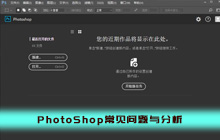






























 赣公网安备36010602000086号,版权投诉请发邮件到website-sun@qq.com,我们会尽快处理
赣公网安备36010602000086号,版权投诉请发邮件到website-sun@qq.com,我们会尽快处理